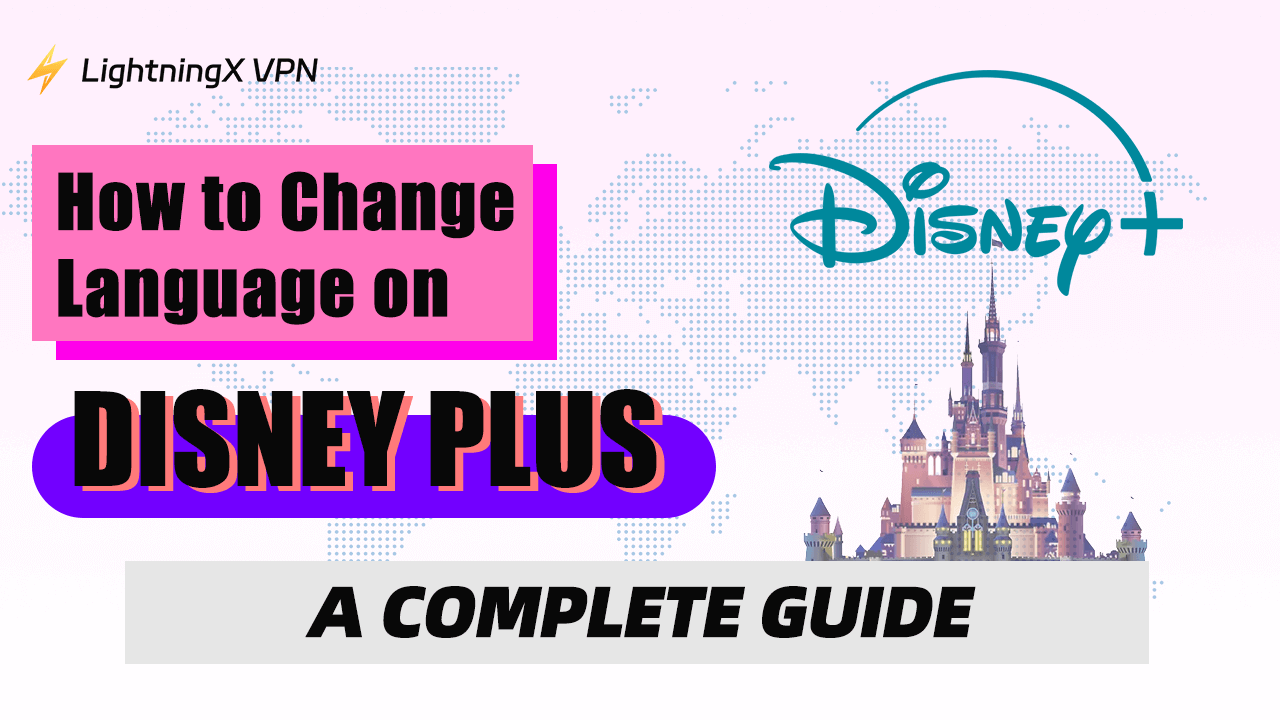디즈니 플러스는 아마도 최고의 스트리밍 서비스 중 하나일 것입니다. 다양한 영화, 히트 오리지널 작품, 유명한 TV 프로그램, 교육적 다큐멘터리 등을 제공합니다. 디즈니, 픽사, 마블, 스타워즈와 같은 클래식 IP 시리즈를 시청할 수 있습니다. 많은 국가에서 이용 가능하며 관련 버전을 제공합니다.
이해할 수 있게 사람들은 모국어나 다른 언어로 비디오를 시청하고 싶어합니다. 여기에서는 디즈니 플러스에서 언어를 변경하는 방법을 안내하고, 변경한 이유 및 작동하지 않을 경우의 해결책과 같은 다른 정보를 제공합니다.
디즈니 플러스에서 언어를 변경하는 방법?
일반적으로 언어 선택이 자동으로 저장됩니다. 설정은 다음 비디오에 적용됩니다. 다음 지침을 컴퓨터나 모바일에서 적용할 수 있습니다.
디즈니 플러스 앱 언어 변경
디즈니 플러스에서는 프로필 언어를 직접 변경할 수 있습니다. 그러면 전체 인터페이스가 선택한 언어로 표시됩니다.
- 디즈니 플러스 계정에 로그인합니다.
- “프로필 아이콘”을 클릭하고 “프로필 편집”을 선택합니다.
- 언어를 변경하고자 하는 프로필을 선택합니다.
- “앱 언어”를 탭하고 원하는 언어를 선택합니다.
- 설정을 적용하려면 “저장”을 클릭합니다.
자막 및 음성 언어 변경
특정 비디오의 언어만 변경하고 싶다면 다음 단계를 따를 수 있습니다.
- iPhone이나 Android 장치에서 디즈니 플러스 계정에 로그인합니다.
- 시청하려는 비디오를 열고 우측 상단의 언어 버튼을 클릭합니다.
- 오디오 및 자막 섹션에서 언어를 선택합니다.
- 설정 후 인터페이스를 떠나기 위해 화살표를 클릭합니다.
이제 선택한 언어로 비디오가 재생됩니다.
TV에서 디즈니 플러스의 언어를 변경하는 방법은 다음과 같습니다?
일반적인 방법은 PC나 모바일 장치에서의 디즈니 플러스 언어 변경과 유사합니다. TV에서 설정을 변경하는 방법은 컴퓨터나 모바일 폰에서의 설정 변경과 유사할 수 있지만 완전히 동일하지는 않습니다.
로쿠 TV에서 언어를 변경하는 방법은 다음과 같습니다
Roku TV에서 언어를 변경하려면 먼저 Disney+를 열면 됩니다. 영화나 프로그램을 선택하고 재생을 시작합니다. 그런 다음 리모컨의 별표 버튼을 길게 눌러 “오디오 트랙 섹션”을 엽니다. 이제 메뉴를 살펴보고 원하는 언어를 선택할 수 있습니다. 인터페이스의 언어를 변경하려면 프로필 아이콘 > 프로필 수정 > 앱 언어를 클릭하고 언어를 선택해야 합니다.
파이어 TV에서 언어를 변경하는 방법은 다음과 같습니다
파이어 TV에서 디즈니 플러스 스트리밍을 즐길 수도 있습니다. 언어 설정을 변경하려면 먼저 파이어 TV를 열고 “설정”을 찾으세요. “환경 설정”을 클릭하고 “언어”를 선택합니다. 그런 다음 전체 앱에 적용할 시스템 언어를 선택하세요.
애플 TV에서 언어를 변경하는 방법은 다음과 같습니다
애플 TV에서 디즈니 플러스를 열고 비디오를 선택하세요. 일시 중지하고 화면 오른쪽 모서리의 오디오 및 자막 설정으로 이동합니다. 원하는 언어를 선택하세요. 기본 언어 설정을 변경하려면 설정 > 비디오 및 오디오 > 오디오 > 자막 언어/오디오 언어를 누르세요.
디즈니 플러스에서 언어를 변경하는 이유는 무엇인가요?
위에서 언급한 대로, 디즈니 플러스는 북아메리카, 라틴 아메리카, 아시아-태평양 및 유럽에서 이용할 수 있습니다. 세계적으로 대규모 사용자를 보유하고 있어, 비영어 사용자를 위한 버전도 제공합니다. 원하는 언어로 비디오를 시청하고 인터페이스를 더 편리하게 사용할 수 있습니다.
또한, 언어 학습에도 도움이 됩니다. 예를 들어, 스페인어에서 영어로 디즈니 플러스의 언어를 변경할 수 있습니다. 자막 없이 비디오를 시청하는 것은 청각 능력을 향상시키는 효과적인 방법입니다.
디즈니 플러스에서 어떤 언어를 제공하나요?
디즈니 플러스에서 지원하는 언어는 다음과 같습니다: 체코어, 덴마크어, 네덜란드어, 영어 (영국 및 미국), 핀란드어, 프랑스어 (캐나다 및 프랑스), 독일어, 그리스어, 헝가리어, 이탈리아어, 일본어, 한국어, 노르웨이어, 폴란드어, 포르투갈어 (브라질 및 포르투갈), 루마니아어, 슬로바키아어, 스페인어 (라틴 아메리카 및 스페인), 스웨덴어, 터키어, 중국어 (간체), 중국어 (번체), 중국어 (홍콩). 그러나 물리적 위치에 따라 언어 옵션이 다를 수 있음을 유의하시기 바랍니다.
왜 때때로 언어를 변경할 수 없을까요?
선택한 언어로 오디오나 자막을 변경할 수 없는 경우, 앱의 언어 설정을 편집해 보세요. 작동하지 않는 경우, 해당 버전이 귀하의 지역에서 제공되지 않을 수 있습니다. 다양한 문화, 언어, 창의적인 아이디어로 인해 일부 영화는 다른 버전을 제공합니다. 해당 버전이 앱의 언어로 제공되는 경우, 원하는 언어로 재생될 수 있습니다.
그렇지 않은 경우, 자동으로 영어 버전으로 재생됩니다. 영어 버전도 사용할 수 없는 경우, 다른 이용 가능한 버전으로 재생됩니다. 또한, 일부 오래된 비디오는 여러 언어를 지원하지 않을 수 있습니다.
보너스 팁: LightningX VPN을 사용하여 다른 지역의 비디오 잠금 해제하기
LightningX VPN은 2000개 이상의 서버를 제공하며 미국, 영국, 스웨덴, 호주, 독일, 인도, 일본 등 50개 이상의 국가 중에서 선택할 수 있습니다. 때로는 지리적 제한으로 인해 디즈니 플러스가 작동하지 않을 수 있습니다.

LightningX VPN을 사용하면 대륙을 건너서 우회할 수 있는 한 번의 클릭만으로 가능합니다. 이것은 PC용 최고의 VPN뿐만 아니라 모바일폰, 태블릿, TV와도 호환됩니다. 온라인으로 3대의 장치에 동시에 로그인할 수 있습니다. 무료 평가판과 30일 환불 보증을 제공하여 언제든지 취소하고 환불을 받을 수 있습니다.
디즈니 플러스에서 언어를 변경하는 방법에 대한 FAQ
Q: 디즈니 플러스에 스페인어 프로그램이 있나요?
A: 네, 디즈니 플러스에서는 일부 스페인어 영화와 시리즈를 제공합니다.
Q: 디즈니 플러스 무료 체험이 있나요?
A: 현재 디즈니 플러스는 무료 체험을 제공하지 않습니다. 그러나 이 블로그에서 다른 이용 가능한 옵션을 확인할 수 있습니다: “디즈니 플러스 무료 평가판 – 대체 옵션“.
Q: 디즈니 플러스를 다시 영어로 변경하려면 어떻게 해야 하나요?
A: 프로필 아이콘 > 프로필 편집 > 앱 언어로 이동하여 영어를 선택하세요. 저장 버튼을 누르는 것을 잊지 마세요!
Q: 디즈니 플러스가 갑자기 스페인어로 표시되는 이유는 무엇인가요?
A: 인터넷 오류로 인해 발생할 수 있습니다. 위의 안내를 따라 언어를 변경해 보세요.
결론
이 글을 읽은 후에는 디즈니 플러스에서 언어를 성공적으로 변경하고 가능한 문제를 해결할 수 있기를 바랍니다.